如何关闭酷我音乐中的'今日看点'显示功能?
作者:佚名 来源:未知 时间:2024-10-23
想要在使用酷我音乐时享受更纯粹的音乐体验,不再被自动弹出的“今日看点”打扰?只需简单几步操作,即可轻松关闭这一功能。以下是一个直接而实用的指南,帮助你快速达成目的。
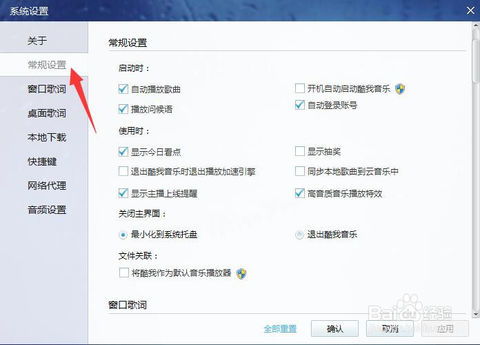
酷我音乐关闭显示今日看点步骤
第一步:打开酷我音乐
首先,确保你已经打开了酷我音乐软件。无论你是在Windows电脑上还是在其他支持酷我音乐的设备上,操作流程都大致相同。
第二步:找到设置入口
接下来,需要找到酷我音乐的设置入口。这一步可能会根据酷我音乐的版本和设备界面有所不同,但一般可以通过以下几种方式之一来找到:
点击右上角图标:在酷我音乐的主界面,右上角通常会有一个倒三角形状的按钮或者更多的选项图标(可能显示为三条横线、齿轮等)。点击这个图标,会弹出一个下拉菜单。
点击菜单选项:如果上述方法不适用,尝试在主界面的某个角落(如左上角或右上角)寻找“菜单”或“更多”这样的字样,点击后会弹出相应的选项列表。
第三步:进入设置页面
在弹出的下拉菜单或选项列表中,找到并点击“设置”选项。这一步会带你进入酷我音乐的设置页面,这里是调整软件各项功能和外观的地方。
第四步:找到并关闭“今日看点”
进入设置页面后,你需要找到与“今日看点”相关的设置项。这里有几个可能的路径,取决于酷我音乐的版本:
直接查找:在设置页面的某个部分(如“启动与退出”、“常规设置”等),直接寻找“显示今日看点”或类似的选项。一旦找到,将其勾选框取消勾选即可。
分类查找:如果设置项较多,可以按照分类查找。例如,在“常规设置”或“启动与退出”分类下,可能会有关于启动后显示内容的设置项,包括“今日看点”。
第五步:应用并保存设置
取消勾选“显示今日看点”后,不要忘记点击页面上的“应用”或“确定”按钮来保存你的设置。这样,当你下次启动酷我音乐时,就不会再自动弹出“今日看点”了。
注意事项
不同版本的酷我音乐可能在界面布局和设置项上有所差异,但大体流程相似。如果遇到找不到设置项的情况,可以尝试查看酷我音乐的官方帮助文档或在线社区求助。
如果你在使用过程中遇到了问题,比如无法成功关闭“今日看点”,可以尝试重启酷我音乐软件或设备,再次尝试上述步骤。
此外,部分酷我音乐的版本可能还提供了更多的个性化设置选项,让你可以根据自己的喜好来定制软件界面和功能。不妨多探索一下,或许会有意外的收获。
通过以上步骤,你就可以轻松关闭酷我音乐的“今日看点”功能了。这样,你就能更加专注于音乐本身,享受更加纯净的听觉盛宴。如果你还有其他关于酷我音乐的问题或需求,不妨多多尝试和探索软件的各项功能吧!






























